Les Outils Système
Les outils sont accessibles dans le Toolbar.
Il s’agit d’une introduction générale aux outils, les outils individuels ont leur propre documentation.
Il ne peut y avoir qu’un seul outil actif de stocké pour chaque espace et mode.
Les outils peuvent définir leurs propres touches qui ont la priorité sur d’autres touches, bien qu’ils utilisent généralement le LMB, parfois avec des touches de modification. Les configurations de touches peuvent être éditées à partir des préférences.
Certains outils définissent leurs gizmos (Shear et Spin par exemple) pour aider à contrôler l’outil.
Barre d’outils
Référence
- Raccourci
T
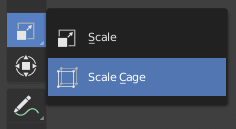
Bouton avec indicateur de menu contextuel.
La barre d’outils affiche des boutons pour chaque outil. Pour les boutons d’outil qui ont un petit triangle dans leur coin inférieur droit, un menu contextuel sera affiché lorsque vous ferez un glisser-LMB afin de sélectionner d’autres outils du même groupe.
Passer votre curseur sur un outil pendant une courte période affichera son nom, tandis que le survoler plus longtemps affichera l’info-bulle complète.
Redimensionner la barre d’outils horizontalement affichera les icônes sur deux colonnes. En l’agrandissant davantage, l’icône et son texte s’afficheront.
Barre d’outils contextuelle
Référence
- Raccourci
Maj-Espace
Vous pouvez changer d’outil grâce à une barre d’outils qui apparaîtra à l’endroit où se trouve votre curseur après avoir appuyé sur Maj-Espace. Les raccourcis pour sélectionner les outils sont affichés sur la droite.
Vous pouvez également faire correspondre cette action à Espace dans les préférences. Vous pourrez alors utiliser Espace comme une touche de modification (comme si vous appuyiez sur Ctrl ou Maj).
Espace T`pour Transformer, :kbd:`Espace D pour Annoter, Espace M pour Mesure, etc. Voir Action de la barre Espace.
Accès rapide aux favoris
Référence
- Raccourci
Q
Le menu Accès rapide aux favoris rassemble vos outils préférés. Tout outil ou menu peut être ajouté à ce menu contextuel via le menu contextuel des boutons et menus.
Changer d’outil
L’appui sur Alt ouvre une invite d’outil, affichée dans le Status Bar, pour changer l’outil actif.
Les outils peuvent être modifiés en appuyant sur le bouton approprié ou en appuyant sur Alt puis en appuyant sur le raccourci assigné à l’outil souhaité.
L’outil de secours
L’outil de secours est l’outil par défaut dans la barre d’outils : l’outil en haut de la liste. Pour passer à cet outil, utilisez Alt-W pour ouvrir un menu circulaire (pie menu) pour choisir l’action de cliquer-glisser par défaut.
Défilement des outils
Si vous liez une touche à un outil qui fait partie d’un groupe, vous pouvez activer l’option Cycle dans l’éditeur de clavier. Les appuis successifs feront défiler les outils de ce groupe.
Propriétés
Les outils peuvent avoir leurs propres paramètres, disponibles à plusieurs endroits:
Le panneau .
L’onglet Active Tool dans l’éditeur Properties.
La région Tool Settings.